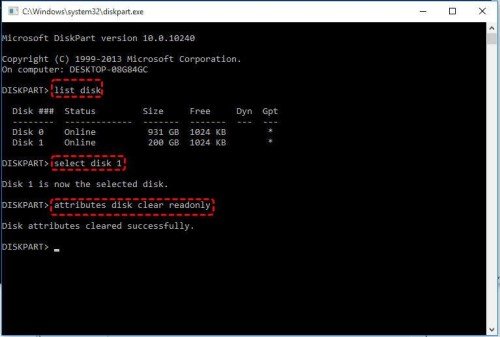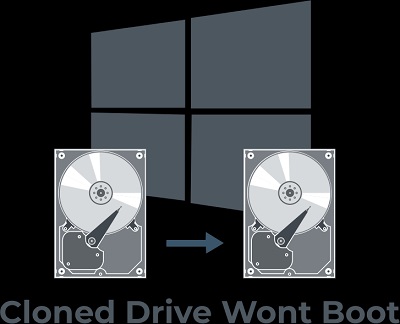Come risolvere l'errore ‘Scheda SD sola lettura’: Cause e soluzioni.
La tua scheda SD viene visualizzata come solo lettura? Scopri 6 soluzioni per risolvere il problema. Inoltre, se non puoi accedere ai dati, recuperali con Tenorshare 4DDiG!
Le schede SD rappresentano l'opzione più diffusa e utilizzata a livello mondiale per l'archiviazione di dati. Grazie alla loro versatilità, compattezza e alla vasta capacità di archiviazione, sono ampiamente impiegate in una miriade di dispositivi tecnologici, che vanno dagli smartphone ai droni, dalle fotocamere digitali alle Dash cam e ai servizi per la domotica.
Tuttavia, a causa della loro natura multipiattaforma, che consente un rapido spostamento da un dispositivo all'altro, le schede SD sono più soggette ad usura, danni fisici e alla corruzione dei file e del file system rispetto agli HDD/SSD o alle chiavette USB.
Pertanto, abbiamo scritto questo articolo per illustrare nel dettaglio come risolvere, in particolare, l'errore "Scheda SD sola lettura", che impedisce la modifica, l'eliminazione o l'aggiunta di nuovi file sulla scheda.

Parte 1. Cosa significa scheda SD di sola lettura?
Una scheda SD di sola lettura è una scheda di memoria che può essere letta, ma non modificata o scritta. In altre parole, puoi accedere ai file esistenti sulla scheda, come foto, video e musica, ma non puoi aggiungerne di nuovi, né eliminarli o modificarli.
Cause di una scheda SD di sola lettura:
- La maggior parte delle schede SD ha un interruttore di blocco fisico che impedisce la scrittura di dati sulla memoria. Se questo interruttore è attivato, la scheda sarà in modalità di sola lettura.
- Il file system della scheda SD potrebbe essere danneggiato, rendendola inaccessibile per la scrittura.
- Un errore software sul dispositivo che utilizza la scheda SD potrebbe causare il blocco in sola lettura.
- Se la scheda SD è infetta da un virus, potrebbe essersi impostata in modalità di sola lettura per evitare la diffusione del virus.
Parte 2. Soluzioni semplici per risolvere l'errore "Scheda SD di sola lettura".
Prima di provare soluzioni più avanzate, è possibile risolvere l'errore "Scheda SD di sola lettura" con alcuni semplici passaggi:
Soluzione 1. Controllare l'interruttore fisico di protezione.
Quasi tutte le schede SD sono dotate di un interruttore di protezione da scrittura che impedisce la modifica o l'eliminazione accidentale dei dati. Se questo interruttore è attivato, la scheda SD sarà accessibile solo in modalità lettura, impedendo di scrivere o modificare i file.
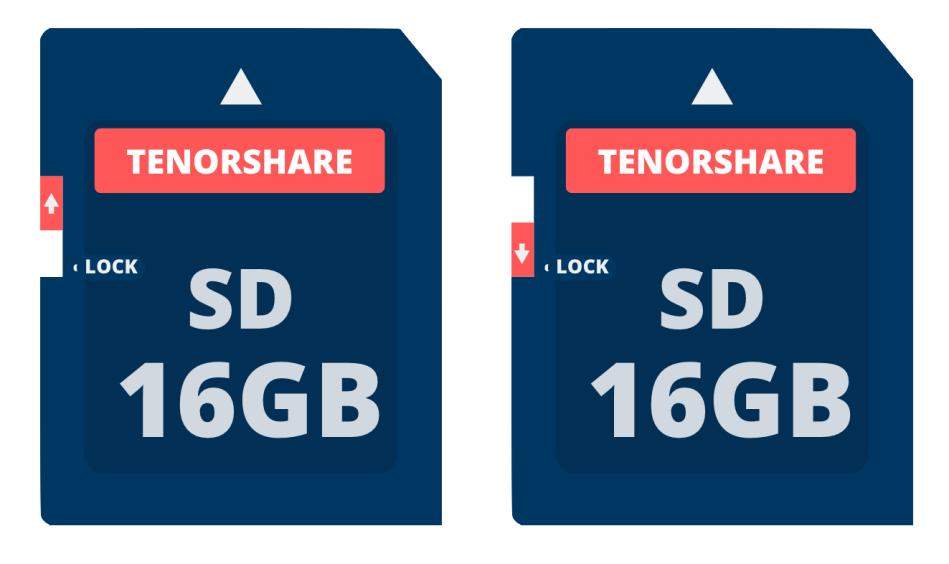
Come controllare l'interruttore di protezione da scrittura:
- L'interruttore di protezione da scrittura è solitamente posizionato al lato della scheda SD e può essere spostato su due posizioni: "lock" e "no lock".
- Se l'interruttore è posizionato su "lock" (solitamente indicato da una freccia o da un puntino), la scheda SD è in modalità di sola lettura.
- Per disattivare la protezione da scrittura, spostare l'interruttore sulla posizione opposta.
Soluzione 2. Provare la scheda SD su un altro dispositivo.
Se la micro SD è bloccata in modalità solo lettura, ciò significa che non è possibile modificarla o salvare nuovi file al suo interno. Per escludere un problema hardware, ti suggerisco di provare a utilizzarla su un altro dispositivo.
Soluzione 3. Ripristinare la scheda SD.
Formattare la scheda SD ripristinerà il file system e potrebbe risolvere l'errore. ATTENZIONE: la formattazione cancella tutti i dati dalla scheda SD, quindi assicurarsi di avere un backup dei file importanti prima di procedere.
Procedi solo se i file archiviati non sono importanti o se non ci sono altre alternative.
Segui questi passaggi:
- Collega la scheda SD al computer.
- Premi Win + E per aprire Esplora Risorse o Questo PC.
- Individua la scheda SD nell'elenco delle unità.
- Fai clic destro sulla scheda SD, seleziona "Formatta".
-
Configura le opzioni di formattazione e clicca su "Avvia" per avviare il processo.

Parte 3. Soluzioni avanzate per risolvere l'errore "Scheda SD di sola lettura"
Se le soluzioni semplici non hanno risolto il problema della scheda SD riconosciuta solo in modalità lettura, è possibile provare alcune soluzioni avanzate:
Soluzione 1. Correggere gli errori della scheda SD analizzando gli errori.
Lo strumento "Controllo errori" integrato in Windows è una soluzione semplice e rapida per correggere gli errori logici della scheda SD. Sebbene meno potente rispetto a strumenti come CHKDSK, questa soluzione può essere efficace per risolvere problemi non complessi che causano l'errore "Scheda SD di sola lettura".
Vantaggi di "Controllo errori":
- Semplice da utilizzare.
- Non richiede l'installazione di software aggiuntivo.
- Può risolvere diversi errori comuni della scheda SD.
Svantaggi di "Controllo errori":
- Meno efficace rispetto a strumenti come CHKDSK per la correzione di errori complessi.
- Non sempre in grado di recuperare i dati danneggiati.
Come utilizzare "Controllo errori":
-
Per accedere a Questo PC in Windows 10/11, apri Esplora file dalla barra delle applicazioni e seleziona Questo PC nel riquadro sinistro.
- Se riscontri difficoltà nell'accesso, nel menu di ricerca Start puoi digitare "Questo PC".

- Seleziona con il tasto destro la scheda SD in solo lettura.
- Nel menu a comparsa, seleziona "Proprietà".
- Nella finestra di dialogo Proprietà, vai alla scheda "Strumenti".
-
Nella sezione "Controlla errori", fai clic sul pulsante "Controlla".

-
Nella sezione "Controlla errori", fai clic sul pulsante "Analizza unità".

- Lascia che lo strumento controlli gli errori della scheda SD e riavvia il PC una volta completata la scansione.
Soluzione 2. Correggere gli errori del file system (Chkdsk).
Se "Controllo errori" non ha risolto il problema, è possibile ricorrere allo strumento Chkdsk integrato in Windows per correggere gli errori del file system della scheda SD. Accessibile solo tramite il prompt dei comandi (CMD), questa soluzione è molto più potente e può affrontare errori più complessi che potrebbero causare il problema della "Scheda SD in sola lettura".
Vantaggi di Chkdsk:
- Strumento potente per la correzione di errori del file system.
- Può recuperare i dati danneggiati in alcuni casi.
- Non richiede l'installazione di software aggiuntivo.
Svantaggi di Chkdsk:
- Strumento potente per la correzione di errori del file system.
- Può recuperare i dati danneggiati in alcuni casi.
- Non richiede l'installazione di software aggiuntivo.
Come riparare la scheda SD con Chkdsk.
- Apri il prompt dei comandi con privilegi di amministratore.
-
Digita il seguente comando e premi Invio: chkdsk N: /f
- Chkdsk è il comando utilizzato per controllare e riparare gli errori del disco.
- Sostituisci N: con la lettera della tua unità da controllare.
- Esempio: chkdsk E: /f
- /f: indica a chkdsk di correggere gli errori trovati.

Soluzione 3. Rimuovere la protezione “Scheda solo lettura” con Diskpart.
Diskpart è uno strumento da riga di comando integrato in Windows che consente di gestire le partizioni e i volumi del disco. È possibile utilizzare questo comando per rimuovere la protezione di sola lettura da una scheda SD, rendendola nuovamente scrivibile.
Procedura:
- Collega la scheda SD al tuo computer.
-
Apri il prompt dei comandi con privilegi di amministratore.
- Clicca su Start e nel campo di ricerca, digita CMD.
- Individua il Prompt dei comandi e aprilo come amministratore.
- Digita diskpart e premi Invio.
- Digita list disk e premi Invio.
- Individua il numero del disco che corrisponde alla tua scheda SD.
-
Digita select disk n
- Sostituisci n con il numero del disco della tua scheda SD e premi Invio.
- Esempio select disk 1

- Digita attributes disk clear readonly e premi Invio.
- Digita exit e premi Invio per uscire da Diskpart.
- Riavvia il computer e la scheda SD dovrebbe essere accessibile in scrittura.
Assicurati di selezionare il disco corretto prima di eseguire il comando attributes disk clear readonly. Se selezioni l’unità sbagliata, potresti cancellare accidentalmente dati importanti.
Se il comando attributes disk clear readonly non funziona, potrebbe essere necessario formattare la scheda SD. La formattazione cancella tutti i dati presenti sulla scheda SD, quindi assicurati di avere un backup prima di procedere.
Suggerimento Bonus: Come recupera file dalla scheda SD inaccessibile o in sola lettura.
Nei casi più gravi, la modalità solo lettura sulla scheda SD può comportare il blocco dei file archiviati sulla memoria o errori di accesso alla periferica. Ciò significa che non solo non è possibile modificare i file, ma neppure copiarli e spostarli in un'altra posizione per metterli al sicuro.
In uno scenario così complesso, se i dati sono importanti, sarà necessario dotarsi di un eccellente software di recupero dati per tentare di ripristinarli. Ho intenzionalmente utilizzato il termine "eccellente" poiché, quando si tratta di recuperare file di lavoro, foto e video ricordi, la riuscita del recupero dipende dall'affidabilità del software utilizzato.
Ma quale software scegliere?
4DDiG Data Recovery è molto più di un semplice strumento per il recupero dati da schede SD bloccate in modalità di sola lettura. È un software completo e affidabile in grado di recuperare qualsiasi tipo di file da qualsiasi dispositivo con memoria di archiviazione, indipendentemente dalla causa della perdita dei dati. Questo include scenari come eliminazioni accidentali, formattazioni, errori del file system e molti altri.
Compatibile con Windows e macOS, 4DDiG Data Recovery è in grado di:
- Utilizzare l’intelligenza artificiale.
- Accedere al file system della scheda SD.
- Analizzare e individuare i file eliminati o persi.
- Recuperare fino al 100% dei file non ancora sovrascritti.
- Recuperare foto, video, audio e documenti.
- Recuperare file persi a causa di cancellazione accidentale, formattazione, errori del sistema o corruzione.
Download
Sicuro
Download
Sicuro
-
Avvia 4DDiG Data Recovery e segui questi passaggi:
- Seleziona la memoria SD da cui recuperare i file.
- Fare clic su [Scansione].

-
Seleziona il tipo di file che desideri recuperare dalla scheda SD e clicca su [Scansiona Tipi di File Selezionati].

-
Attendi affinché il software completi la scansione della scheda SD per avere una panoramica completa delle opzioni disponibili. Infine, clicca su [Recupero] per salvare i dati della tua scheda di memoria su PC, Mac o dispositivo esterno.

Conclusioni
Concludendo, l'errore "Scheda SD in sola lettura" può derivare da diversi fattori. Tuttavia, come dimostrato in questo articolo, esistono sia soluzioni semplici che avanzate per risolverlo. Se la scheda SD bloccata in sola lettura risulta inaccessibile e non è possibile accedere ai dati, il consiglio è di provare prima a recuperare i file con 4DDiG Data Recovery, così da mettere al sicuro i tuoi dati. Successivamente, puoi procedere con le correzioni necessarie per risolvere il problema.